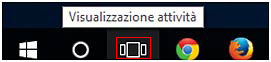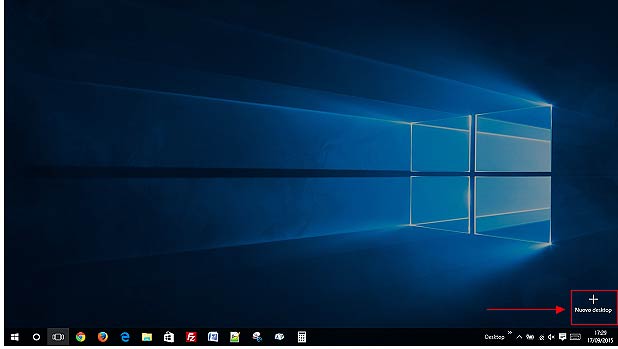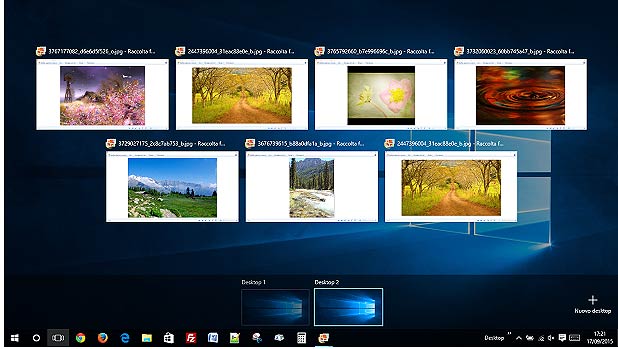Multi desktop
Una novità rispetto alle precedenti versioni è la possibilità, molto utile, di lavorare su più desktop, (multi desktop) tramite la funzione Visualizzazione attività che si trova sulla barra delle applicazioni, a destra della casella di ricerca.
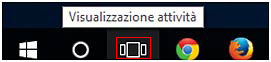
Una volta cliccato su Visualizzazione attività la schermata sarà:
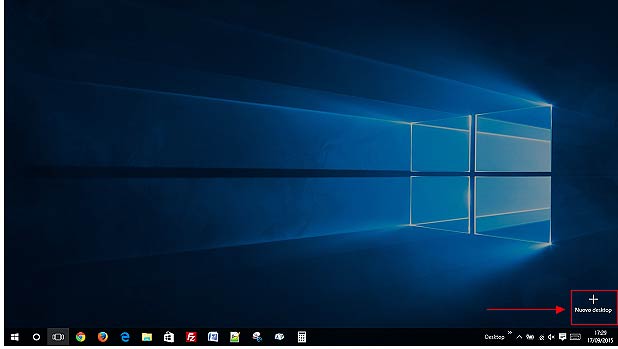
Clicchiamo su Nuovo desktop e creiamone quanti ne occorrono.
Per spostarci da un desktop all’altro, clicchiamo sempre su Visualizzazione attività e poi sul desktop che interessa.
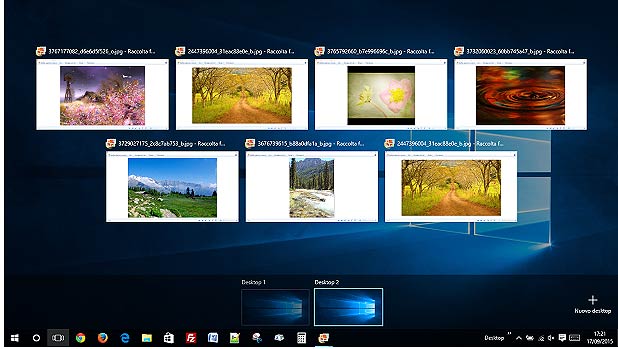
Per eliminare un desktop entriamo in Visualizzazione attività e clicchiamo sulla freccia in alto a destra del riquadro del desktop da eliminare.
Purtroppo non è possibile personalizzare i desktop virtuali che, di conseguenza, restano poco funzionali. Si auspica che Microsoft preveda ulteriori sviluppi.
Un’altra interessante novità di Windows 10 è la funzione che permette di agganciare le finestre ai lati dello schermo, che si chiama Aero Snap. Per mezzo di questa funzione le finestre possono riempire metà dello schermo o un quarto affiancandosi perfettamente. Cliccando su Logo di Windows + Freccia destra la finestra attiva si sposterà a destra occupando metà dello schermo. Se ci sono altre finestre aperte, bisogna evidenziare quella da affiancare a quella già spostata.
Articoli collegati:
– Windows 10 – Installazione
– Windows 10 – Novità
– Windows 10 – Cortana
– Windows 10 – Edge
– Windows 10 – GodMode
– Windows 10 – One drive
– Windows 10 – Wi-Fi Sense |